Registrazione |
Ripresa video in formato per YouTube™ |
È possibile condividere i propri ricordi divertenti con la famiglia e gli amici semplicemente inserendo i filmati sul sito di condivisione video YouTube™.
Con la ripresa per l’upload, i video adatti ad essere caricati su YouTube™ (in 10 minuti) possono essere girati direttamente.
NOTA
Per maggiori informazioni, su YouTube™, consultare il seguente sito web.

Selezionare la modalità video.

Appare l’icona della modalità video.

GZ-HD620
Premere il pulsante UPLOAD/EXPORT per visualizzare il menu “CARICA RIPRESA”/ “ESPORTA RIPRESA”.
GZ-HD510/GZ-HD500
Premere il pulsante UPLOAD e attivare la funzione. Procedere con il passaggio 4.
La modalità passa da ON a OFF a ogni tocco.


Selezionare “CARICA RIPRESA” e toccare il pulsante  .
.

La modalità passa da ON a OFF a ogni tocco.
Quando si imposta su ON, sullo schermo compare un contrassegno " ![]() ".
".
Per cancellare questa impostazione, passare a "OFF".
Dopo l’impostazione, toccare il pulsante ![]() .
.

Iniziare la registrazione.
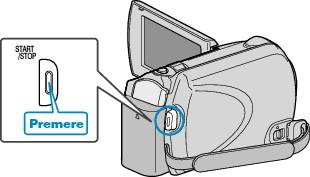
Premere di nuovo per interrompere.
La lunghezza massima di registrazione di un video in modalità upload è 10 minuti.
La registrazione si interrompe automaticamente dopo 10 minuti.
NOTA
- La registrazione da caricare può durare solo 10 minuti, il tempo massimo per YouTube™.
- Con questa unità non è possibile trasformare i video nel formato adatto all’upload.
Per caricare i file video, consultare "Upload video" qui di seguito. - L’icona della registrazione upload scompare quando si interrompe la registrazione.
Per registrare un altro video nella modalità upload, regolare nuovamente le impostazioni.
Upload video
È possibile caricare i propri video su YouTube™ utilizzando il software in dotazione "Everio MediaBrowser".
Installare il software sul PC e collegare unità al PC.
Per i dettagli sulle modalità di utilizzo del software, consultare il file della guida.
Problemi con l’upload dei video
Verificare che sia stato creato un account con YouTube™.
(È necessario un account YouTube™ per caricare i file su YouTube™.)
Consultare "Q&A", "Informazioni più aggiornate", "Informazioni sul download", ecc. in "Cliccare per info prodotti più recenti" nel file della guida del software "Everio MediaBrowser" in dotazione.
